分享一个用Zen Cart做的展示型外贸网站安装包
Zen Cart通常是用来做一个外贸B2C网店,如在文章《自己用Zen Cart做一个独立的外贸B2C网上商店的全过程图示》中我就讲述了怎么制作B2C网店的过程。另外Zen Cart也可以用来做单纯的展示商品,不显示价格,能接受询盘的外贸企业网站。本文分享一个我基于Crista Grey模板上修改而来的Zen Cart展示型企业安装包(带数据库与演示数据),如果大家要用,可以直接使用该安装包来安装,请参照下面的安装步骤与使用说明;
安装包安装步骤与使用说明
- 下载本安装包demo1.zip,下载地址: 安装包下载
- 按照《快速简单地使用Zen Cart建站步骤》中步骤,把安装包内的zencart139文件内所有文件上传到你的网站目录(建议压缩为.zip包后上传,无需再要官方Zen Cart安装包),输入域名然后安装Zen Cart网站到你的网站空间;
- 登陆你的网站数据库,不知道的请看文章《MySQL数据库是做什么的?如何建立网站的MySQL数据库》中的数据库的管理,备份与恢复;然后找到安装包里面的数据库文件(demo1.sql),把该数据库导入到你网站的数据库(导入数据库必须先点击选中数据库名);
- 导入了数据库,你前面安装的zencart时设定的网站后台登陆名和密码这些数据被覆盖了,请使用下面信息登陆网站后台:登陆后台网站:http://域名/admin, 登陆用户名admin88,密码 admin88, 登录后请 在网站后台 Tools->Admin Settings 自行修改用户名和密码;
- 修改网站其他细节,请参考看《安装Zen Cart后通常需要做的一些细节修改》;
- 登陆后台,Configuration->My Store, Email Options等信息修改为自己的;
- 登陆后台,把网站的页面等其他信息更为你自己的,并上传自己的商品;请参考《自己用Zen Cart做一个独立的外贸B2C网上商店的全过程图示(置顶)》;
- 安装完后把zc_install改名,并修改管理文件夹admin为其他的名字,请看《如何修改Zen Cart后台管理路径(修改管理文件夹名称)》;
注:这个安装过程和zen cart搬家教程类似《如何把本地电脑Zen Cart网站迁移到虚拟主机》,可以参考下。
本Zen Cart安装包功能说明
- 启用了左侧栏,并在左侧栏启用了Contact Us的BOX,修改Contact Us在 Tools->Banner Manager;
- 在页面顶部和产品页面添加了社交网络分享代码,google+;
- 集成了JQLightBox+JQZoom插件,可以实现产品图片的多种放大效果;
- 集成了ask_a_question_1.9插件,可以在产品页面针对产品提问;
- 集成了google_language_selection_1-0,可以对页面使用google翻译;
- 集成了Easy Populate 1.2.5.7.csv,可以批量上传产品;在后台Tools->Easy Populate 下载CSV文件编辑上传;
- 集成了ultimate_seo_urls,可以对UR伪静态化;在后台Configuration->Product Listing->SEO URLs 那里设置;
- 集成了column_layout_grid_for_product_listing,为产品列表更改为:多行多列;(默认5列,修改几列在:后台Configuration->Product Listing->Product Listing – Columns Per Row)
注:本安装包也可以使用来做网店,需要在Configuration->My Store->Store Status 开启;
本安装包演示地址: 安装包演示
效果截图如下:
原创文章,转载请注明: 转载自DIYzhan.com-从零开始自己做外贸网站和海外网络营销
本文链接地址:https://www.diyzhan.com/2014/05/zencart-biz-install-pack/
本站遵循CC协议署名-非商业性使用-相同方式共享
转载请注明来自:DIYzhan.com-从零开始自己做外贸网站和海外网络营销
相关推荐
- 给外贸网站创建个产品图册下载目录
- Posted on 05月15日
- 虚拟主机的控制面板的各项功能与操作
- Posted on 01月25日
- 如何注册Blog并发布软文来做外链
- Posted on 04月06日
- 使用域名访问你本地XAMPP(或者WAMPP)建设中的网站
- Posted on 09月05日


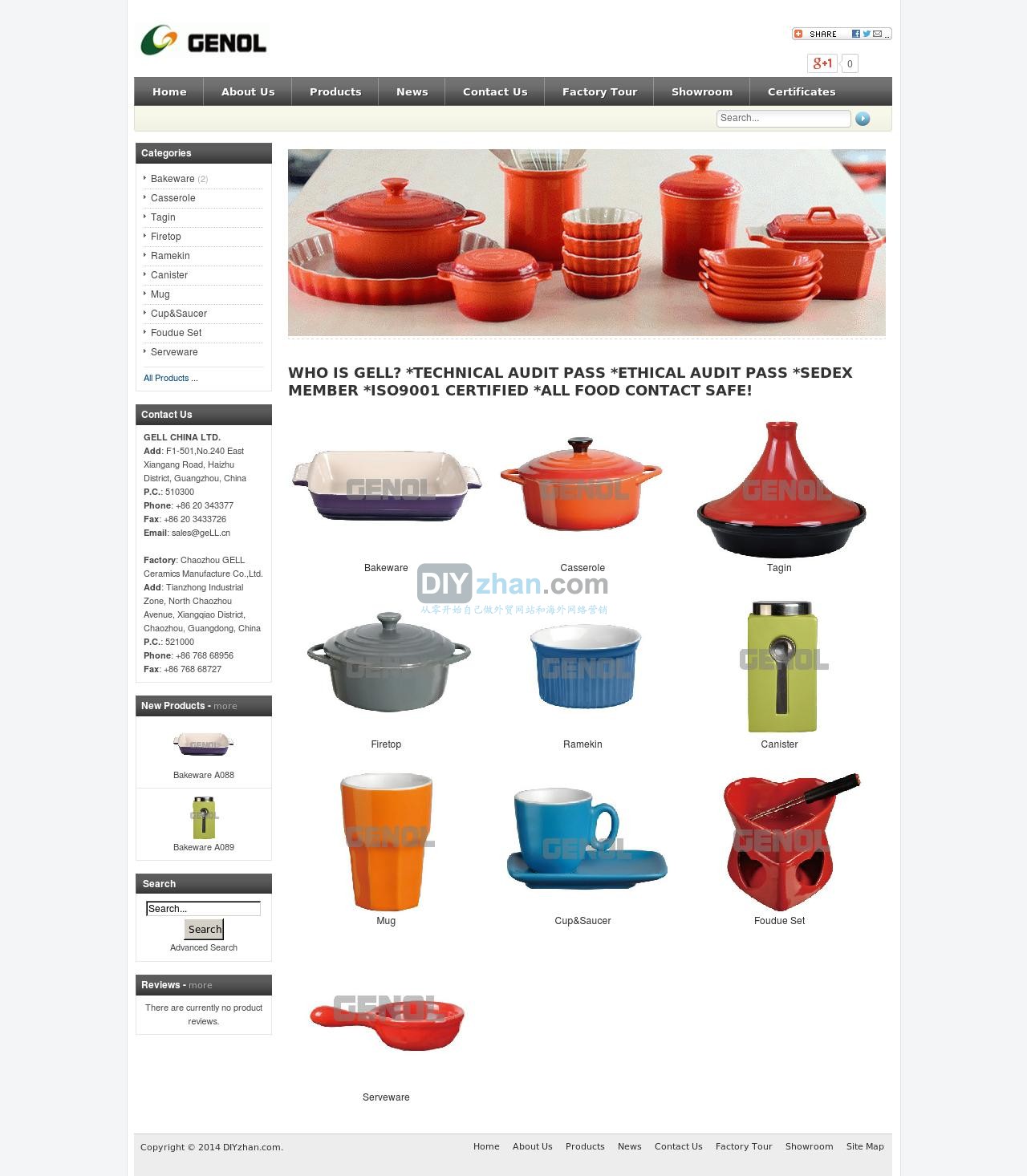






评论已关闭。